Створення та редагування стовпців у Dataverse із використанням Power Apps
Power Apps (make.powerapps.com) дає змогу легко створювати та редагувати стовпці таблиці в Dataverse.
Power Apps дозволяє налаштовувати найбільш поширені параметри, але певні параметри можна настроїти лише за допомогою провідника рішень.
Додаткові відомості:
- Створення та редагування стовпців для Dataverse
- Створення та редагування стовпців для Dataverse за допомогою провідника рішень Power Apps
Перегляд стовпців
- На порталі Power Apps виберіть Таблиці та виберіть таблицю зі стовпцями, які потрібно переглянути. Якщо елемента немає на бічній панелі, виберіть ... Додатково та знайдіть потрібний елемент.
- Вибравши область Стовпці, ви зможете вибрати зазначені нижче подання.
| Вигляд | Опис |
|---|---|
| Усі | Показує всі стовпці для таблиці |
| Кероване | Показує лише керовані та стандартні стовпці для таблиці |
| Настроювані | Показує лише настроювані стовпці для таблиці |
| Стандарт | Показує лише стандартні стовпці для таблиці |
Створення стовпця
Під час перегляду стовпців на панелі команд виберіть Додати стовпець, що відобразить панель Властивості стовпця.
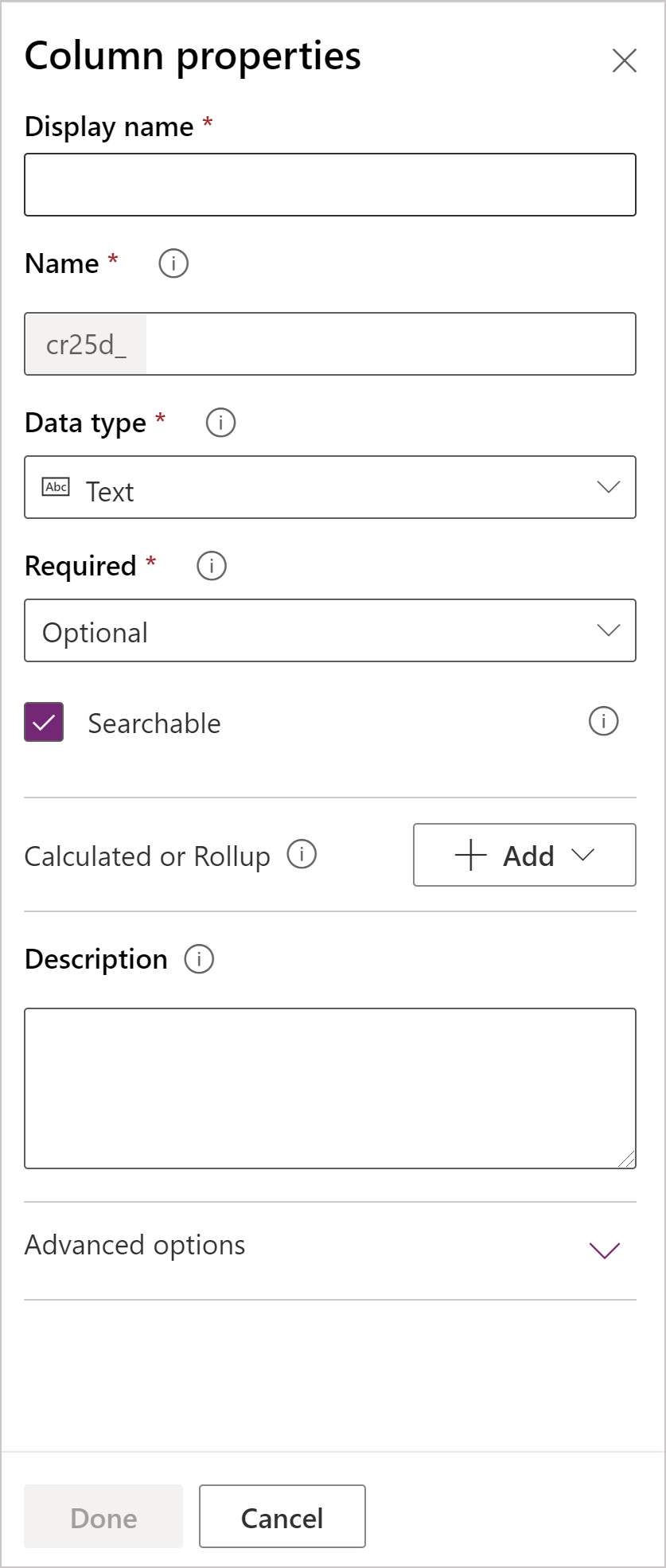
Спочатку будуть доступні лише три властивості стовпця, зазначені нижче.
| Властивість | Опис |
|---|---|
| Коротке ім’я | Текст, який має відображатися для стовпця в інтерфейсі користувача. |
| Ім’я | Унікальне ім'я для всього середовища. Ім'я буде створено на основі введеного вами короткого імені, але його можна змінити його перед збереженням. Після створення стовпця це ім’я не можна змінювати, оскільки на нього можуть посилатися програми або код. Ім'я матиме префікс настроювання для вашого Стандартного видавця Dataverse, доданий до нього. |
| Тип даних | Визначає, як зберігаються значення та як вони форматуються у деяких програмах. Після збереження стовпця не можна змінити тип даних за винятком перетворення текстових стовпців на стовпці автонумерації. |
| Обов’язково | Запис не можна зберегти, якщо у цьому стовпці немає даних. Зауважте, що обов’язкові стовпці в прихованій вкладці або розділі не блокують збереження запису, якщо цей самий стовпець також не розташовано у видимій вкладці або розділі тієї самої форми. Додаткові відомості: Збереження рядків програмним шляхом для обов'язкових стовпців |
| Для пошуку | Цей стовпець відображається у вікні «Розширений пошук» і доступний під час настроювання подань. |
| Обчислення або зведення | Використовується для автоматизації ручних обчислень. Використовуйте значення, дати або текст. |
| Додаткові параметри | Додайте опис і вкажіть максимальну довжину та режим IME для стовпця. |
Залежно від вашого вибору можна настроїти додаткові можливості Типу даних.
Типи даних стовпців
Існує багато різних типів стовпців, але можна створювати лише деякі з них. Для отримання додаткових відомостей про всі типи стовпців, див. розділ Типи стовпців і типи даних стовпців.
Під час створення стовпця, його Тип даних можна задати, як один з наведених нижче варіантів.
Text
Стандартні текстові стовпці можуть зберігати до 4000 символів. За промовчанням Максимальна довжина встановлена у нижче значення, яке можна змінити.
| Тип даних | Опис |
|---|---|
| Текст | Текстові значення мають відображатися в однорядковому текстовому полі. |
| Текстове поле | Текстові значення мають відображатися в багаторядковому текстовому полі. Якщо вам потрібно більше 4000 символів, використовуйте тип даних Багаторядковий текст. |
| Електронна пошта | Текстові значення перевіряються як адреса електронної пошти та відображаються як посилання на поштову скриньку користувача в стовпці. |
| URL-адреса | Текстові значення перевіряються як URL-адреса та подаються як посилання на URL-адресу. |
| Фінансовий символ | Текстові значення для фінансового символу, що відображатиме посилання, яке відкриється для відображення цінової пропозиції для біржового фінансового символу. |
| Телефон | Текстові значення перевіряються як номер телефону, наданий як посилання, щоб розпочати виклик за допомогою Skype. |
| Автонумерація | Настроювана комбінація чисел і букв, що генеруються автоматично на сервері під час створення рядку. Додаткові відомості: Стовпці автонумерації |
Максимальна довжина
Стовпці, які зберігають текст, мають абсолютний максимум залежно від типу. Параметр Максимальна довжина обирає значення, нижче за максимальне для вашого конкретного середовища. Можна збільшити цю максимальну довжину, але не потрібно зменшувати її за наявності даних у системі, які перевищують це нижнє значення.
Ціле число
Ці стовпці зберігають дані як число, але включають різні параметри представлення та перевірки.
| Форматування | Опис |
|---|---|
| Тривалість | Числове значення представлене як спадний список, що містить проміжки часу. Користувач може вибрати попередньо встановлене значення зі списку або ввести ціле значення в такому форматі: "x хвилин", "x годин" або "x днів". Тривалість у годинах і днях можна позначати за допомогою десяткових дробів, наприклад "1,2 год" або "1,5 дн". Введені значення хвилин мають бути вираженими в цілих хвилинах. Якщо ввести десяткове значення для позначення тривалості менше хвилини, значення буде округлено до найближчої хвилини. 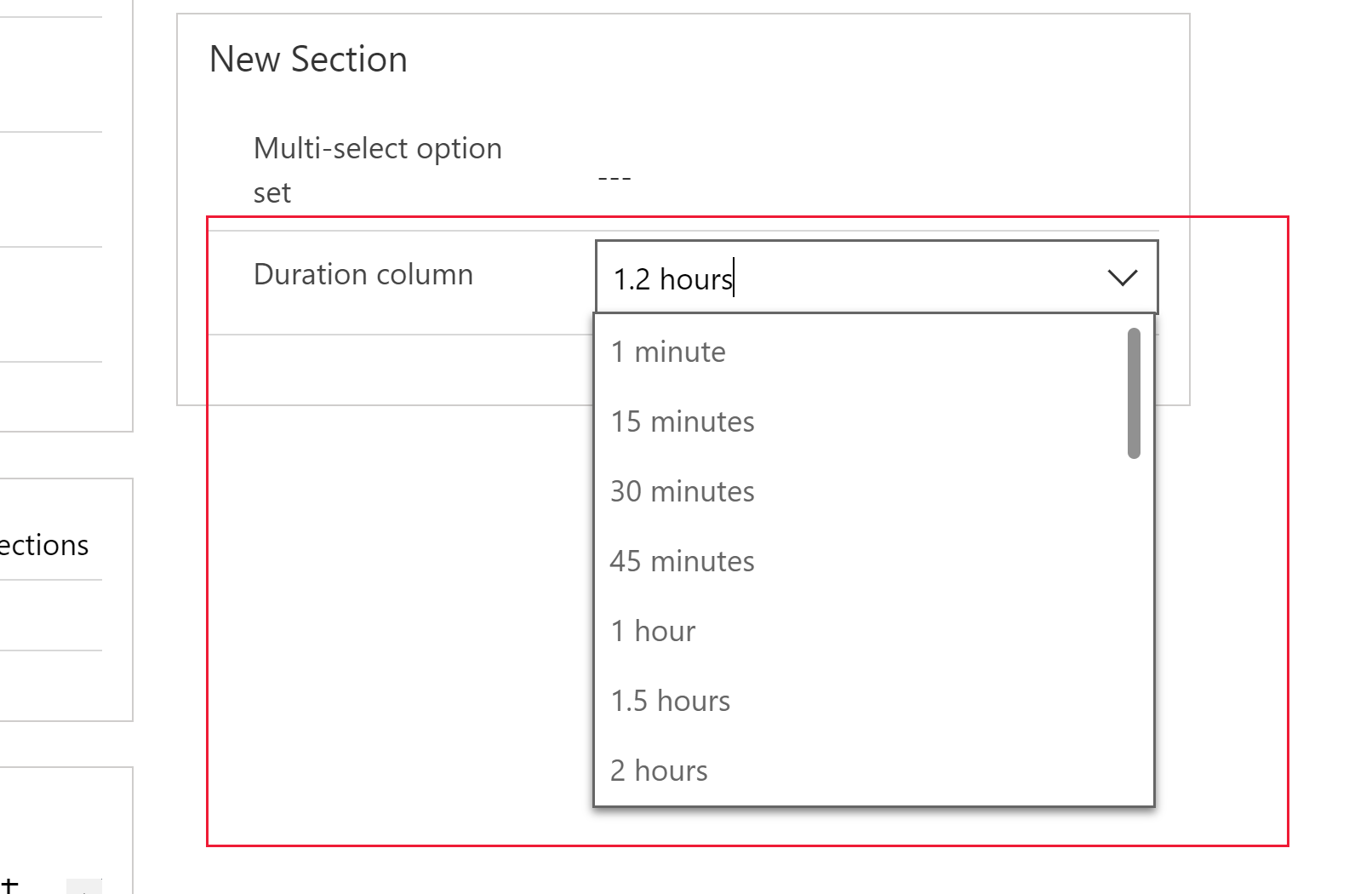 |
| Часовий пояс | Числове значення представлене як спадний список, що містить список часових поясів. |
| Код мови | Числове значення представлене як розкривний список, який містить список мов, які було включено для середовища. Якщо не підключено інші мови, основна мова буде єдиним доступним варіантом. Збережене значення є ідентифікатором мови (LCID) для цієї мови. |
| Немає | Для стовпця з цілим числом не буде застосовано особливе форматування. Це стандартний формат. |
Дата й час
Використовуйте ці стовпці для зберігання значень часу. Можна зберегти значення, починаючи від 1/1/1753 12:00 ранку.
| Тип даних | Опис |
|---|---|
| Дата й час | Значення дати й часу. |
| Лише дата | Значення дати й часу, що відображає тільки дату. Значення часу зберігається як 12:00 ранку (00: 00:00) в системі. |
Також можна встановити певну Поведінку для стовпців «Дата та час» у Додаткових параметрах.
- Місцевий час : Відображає значення, перетворені на поточний часовий пояс користувача. Це є значення за замовчуванням для нових стовпців.
- Лише Дата: Ця поведінка доступна лише для типу Лише дата. Відображається значення без перетворення на часовий пояс. Використовуйте для даних, таких як дні народження та ювілеї.
- Незалежний часовий пояс: Відображає значення без перетворення на часовий пояс.
Додаткові відомості: Поведінка та формат стовпця дати й часу
Інші типи даних
| Тип даних | Опис |
|---|---|
| Грошова одиниця | Грошове значення для будь-якої грошової одиниці налаштоване для середовища. Можна вказати, скільки саме цифр слід вводити після коми, визначити окремі рівні точності для різних грошових одиниць або встановити загальний стандарт точності для всієї організації. Додаткові відомості: Використання стовпців грошової одиниці |
| Десяткове число | Десяткове значення з точністю до 10 знаків після коми. Додаткові відомості: Використання правильного типу числа |
| Файл | Для зберігання двійкових даних. |
| Число з рухомою комою | Число з рухомою комою з точністю до 5 знаків після коми. Додаткові відомості: Використання правильного типу числа |
| Image | Відображення одного зображення на рядок у програмі. У кожній таблиці може бути один стовпець зображення. Ім'я, яке ви вводите під час створення стовпця зображення, буде ігноруватися. Стовпці зображень завжди називаються «tableImage». |
| Підстановка | Створює посилання на один рядок для одного цільового типу рядка. |
| Множинний вибір | Відображається список параметрів, де можна вибрати декілька. |
| Багаторядковий текст | Текстові значення мають відображатися в багаторядковому текстовому полі. Обмежується максимальною кількістю 1 048 576 символів. Також можна встановити менше значення Максимальна довжина. |
| Варіант | Відображається список параметрів, де можна вибрати лише один. |
| Так або ні | Якщо можна вибирати лише один варіант, відображає Так/Ні. Ви вибираєте, які мітки будуть відображатися для кожного параметра. За промовчанням використовуються значення Так і Ні. |
Збереження нового стовпця
Після того, як ви встановили властивості Коротке ім'я, Ім'я і Тип даних, можна вибрати Готово, щоб закрити панель Властивості стовпця.
Можна продовжити редагувати таблицю і додати інші стовпці або повернутися і продовжити редагування цього стовпця. Стовпці не буде створено, доки ви не виберете Зберегти таблицю, щоб зберегти всі зміни до таблиці.
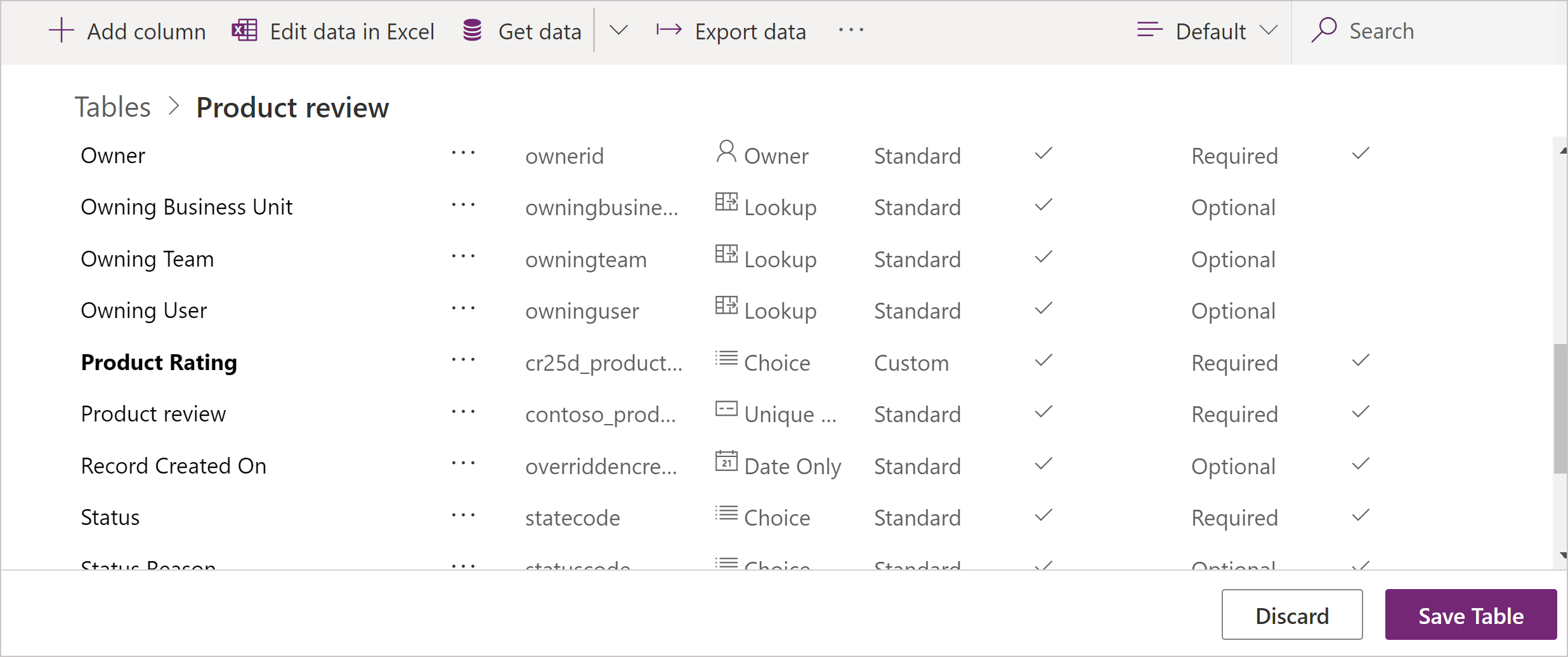
Також можна вибрати Скасувати, щоб скасувати внесені зміни.
Редагування стовпця
Під час перегляду стовпців виберіть стовпець, який потрібно змінити. Можна змінити Коротке ім'я, але не можна змінити Ім'я і Тип даних, якщо ви зберегли зміни, внесені до таблиці, куди додано стовпець.
Загальні властивості
Кожен стовпець має зазначені нижче властивості, які можна змінювати.
| Властивість | Опис |
|---|---|
| Обов’язково | Коли вибрано цю опцію, рядок не можна зберегти без даних цього стовпця. Додаткові відомості: Збереження рядків програмним шляхом для обов'язкових стовпців |
| Для пошуку | Скасуйте це для стовпців у таблиці, яку ви не використовуєте. Якщо стовпець можна знайти пошуком, він відображається у вікні Розширений пошук і доступний під час налаштування подань. Скасування вибору значення для цього параметра зменшить кількість варіантів, які відображаються за використання розширеного пошуку. |
| Опис | Знайдено в Додаткових параметрах. Введіть вказівки для користувача про те, для чого слугує цей стовпець. Ці описи відображаються у вигляді підказок для користувача модельної програми під час наведення курсору миші на підпис стовпця. |
Примітка
Позначення стовпців, як обов’язкових: будьте обережні, коли ви робите стовпці обов’язковими. Люди не захочуть використовувати програму, якщо не зможуть зберігати рядки, не знаючи досить вірних відомостей, щоб заповнити всі обов'язкові стовпці. Користувачі можуть вводити недостовірні дані просто для того, щоб зберегти рядок і продовжити роботу.
Встановити динамічну обов’язковість: у модельних програмах можна використовувати бізнес-правила або сценарії форм, щоб змінювати рівень обов'язковості заповнення рядків, коли дані в рядку змінюються при використанні програми. Докладніші відомості: Створення бізнес-правил та рекомендацій для застосування логіки у формі
Доступність розширеного пошуку: розширений пошук наразі доступні лише для програм на основі моделі, що використовують веб-клієнта. Розширений пошук наразі недоступний для клієнтів на єдиному інтерфейсі.
Сортування та пошук у стовпцях
Для отримання додаткових відомостей про стовпці, які не можна зробити доступними для пошуку або сортування, див. розділ Пошук і сортування в стовпцях.
Збереження рядків програмним шляхом для обов'язкових стовпців
Якщо рядок зберігається програмним шляхом за допомогою веб-служб, розглядаються лише стовпці SystemRequired (обов’язкові для системи). Якщо не вдасться задати значення для стовпів SystemRequired, буде повернуто помилку. Ви не можете задати рівень вимог SystemRequired.
Установлення стовпця як «Вимога бізнесу» означає, що поведінка за замовчуванням модельної або компонованої програми примусово застосовуватиме цю вимогу у програмі. Якщо стовпець не має значення, запит не буде надіслано до послуги. Користувач програми побачить помилку та запит на додавання даних до обов’язкового стовпця, і без цього не зможе зберегти рядок. У програмі є параметри для перевизначення цієї поведінки та надання дозволу продовжити операцію в разі потреби.
Обчислювані або зведення
Можна встановлювати настроювані стовпці як стовпець Обчислення або Зведення. Стовпці, які не обчислюються та не є стовпцями зведення, іноді називаються прості стовпці.
Обчислене
Використовуючи обчислювані стовпці, ви можете вводити формули, які призначатимуть значення певному стовпцю. Ці типи даних можна надати обчислюваному стовпцю: Грошова одиниця, Дата й час, Лише дата, Десяткове число, Тривалість, Електронна пошта, Мова, Набір параметрів із множинним вибором, Вибір, Текст, Текстова область, Фінансовий символ, Часовий пояс, Два варіанти, URL-адреса і Ціле число.
Додаткові відомості: Визначте обчислювані стовпці для автоматизації ручних розрахунків
Зведення
У стовпці зведення можна встановити агрегатну функцію, яка періодично виконуватиметься для настроювання числового значення цього стовпця. Ці типи даних можна встановити для обчислюваного стовпця: Грошова одиниця, Дата й час, Лише дата, Десяткове число, Тривалість, Мова, Часовий пояс і Ціле число.
Додаткові відомості: Визначте стовпці зведення, що збирають значення
Параметри числового стовпця
Кожен тип числового стовпця має абсолютне мінімальне та максимальне значення. Можна встановити відповідні Мінімальні значення і Максимальні значення у цих абсолютних значеннях. Це потрібно для того, щоб Dataverse перевіряла значення для даних, які слід зберігати у стовпці.
Для типів даних Число з рухомою комою і Десяткове число можна вказати кількість Знаків після коми.
Параметри стовпця вибору
Стовпці, які містять набір параметрів, можуть включати власний набір локальних параметрів або посилатися на загальний набір глобальних параметрів, які можна застосовувати для кількох стовпців.
Використання глобального вибору корисне для випадків, коли потрібне створення одного набору параметрів для кількох стовпців. Використовуючи глобальний вибір, потрібно тільки підтримувати набір параметрів в одному місці.
Після вибору типу даних Множинний вибір або Вибір конструктор відобразить список доступних глобальних виборів, з яких можна вибирати, і дасть можливість створити Новий вибір.
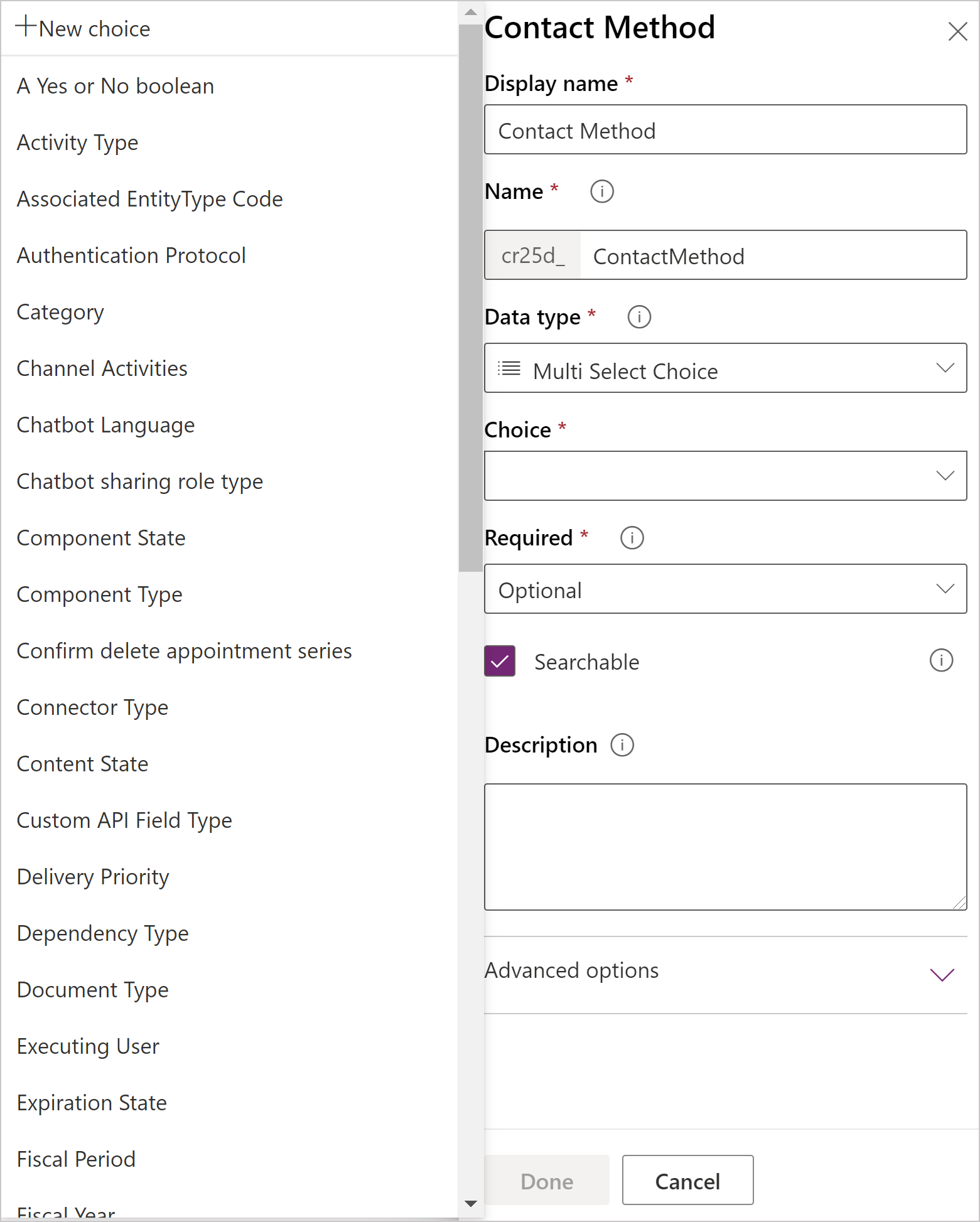
Якщо вибрати Створити вибір, за замовчуванням створюється новий глобальний вибір.
Примітка
Під час редагування опцій для нового глобального вибору значення Коротке ім'я та Ім'я вказуються радше для глобального вибору, а не для стовпця. Значення за замовчуванням відповідають значенням стовпця, але ви можете редагувати їх під час редагування глобального вибору, і вони можуть відрізнятися від значень у стовпці, який ви створюєте.
Щоб створити локальний вибір, слід вибрати Додатково, а тоді вибрати Локальний вибір.
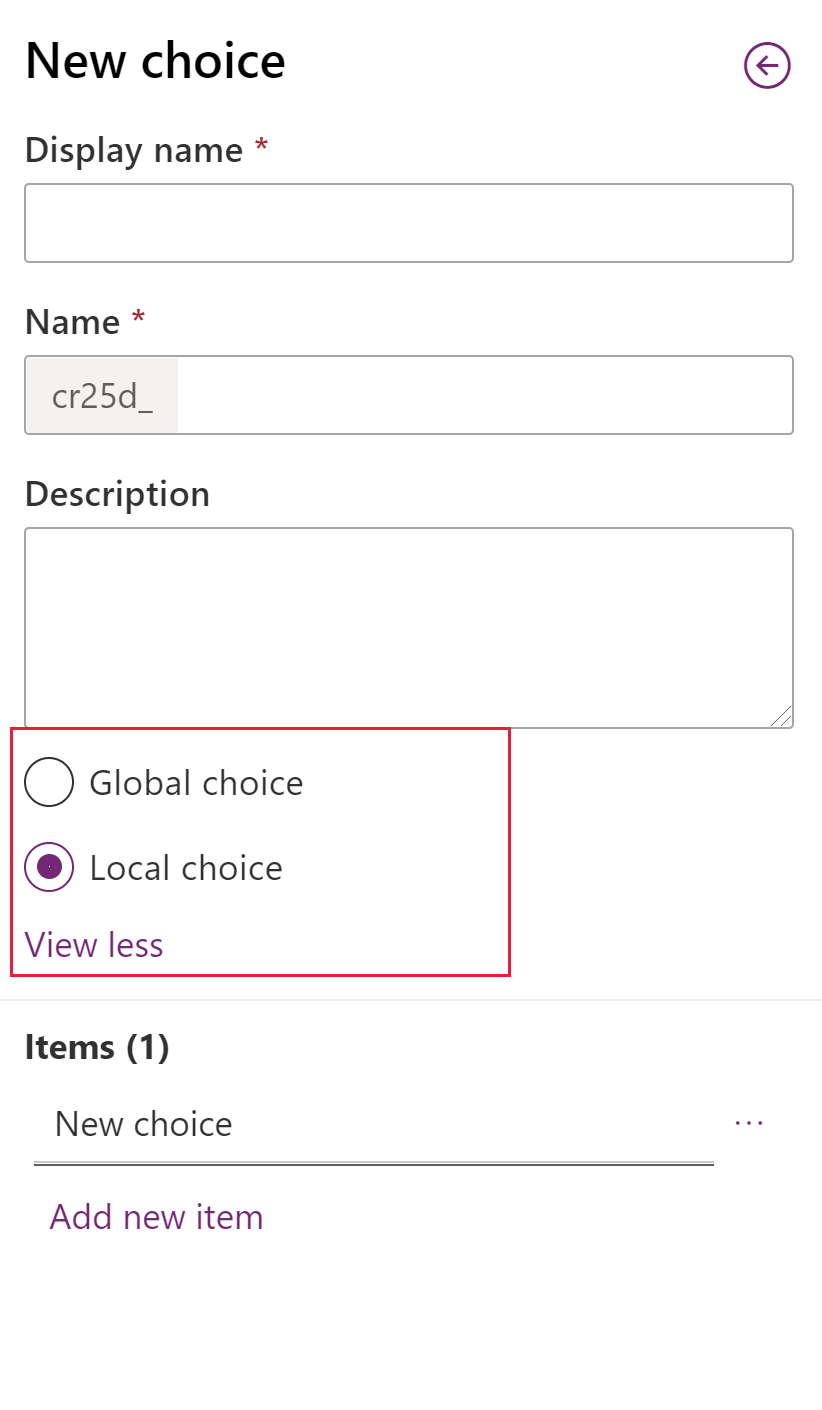
Примітка
Якщо визначати будь-який вибір як глобальний, список глобальних виборів зростатиме і може стати складним для керування. Якщо з'ясувалося, що набір параметрів буде використовуватися тільки в одному місці, використовуйте локальний вибір.
Попередження
Якщо видалити параметр, який використовувався в записі сутності, дані цього запису стануть недійсними, щойно ви збережете зміни до глобального набору параметрів.
Перш ніж видаляти параметр, який використовувався, потрібно змінити дані в записі сутності, де використовується цей параметр, на дійсне значення.
Видалення стовпців
Маючи роль безпеки «системний адміністратор», ви можете видаляти будь-які настроювані стовпці, які не є частиною керованого рішення. Якщо видалити стовпець, дані, що зберігалися в ньому, будуть утрачені. Єдиним шляхом відновлення даних, що зберігалися у видаленому стовпці, є відновлення бази даних до моменту, що передував видаленню стовпця.
Примітка
Перед видаленням настроюваного стовпця необхідно видалити всі залежності, які можуть існувати в інших компонентах рішення.
Під час перегляду стовпців, якщо у списку вибрано настроюваний стовпець, який можна видалити, відображається і стає активною команда Видалити стовпець.
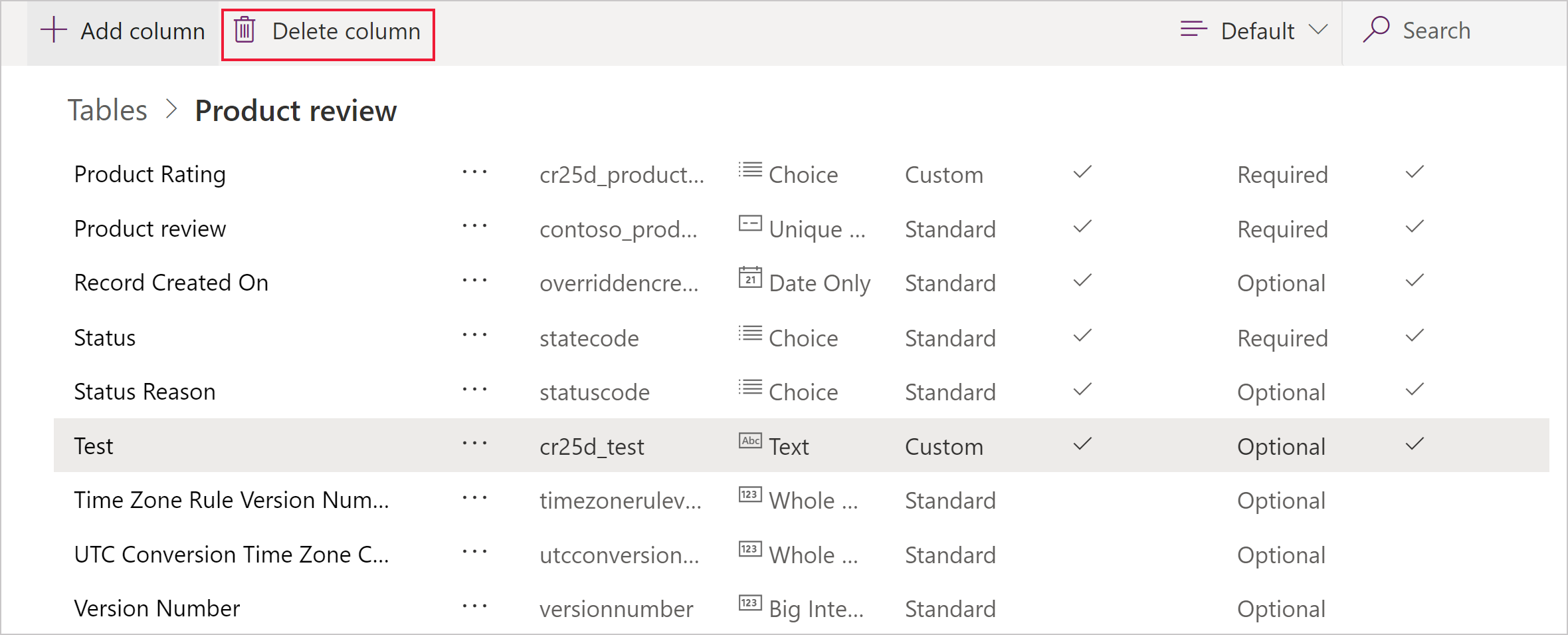
Використовуйте команду Видалити стовпець, щоб видалити стовпець. Після видалення стовпця необхідно зберегти зміни, внесені до таблиці.
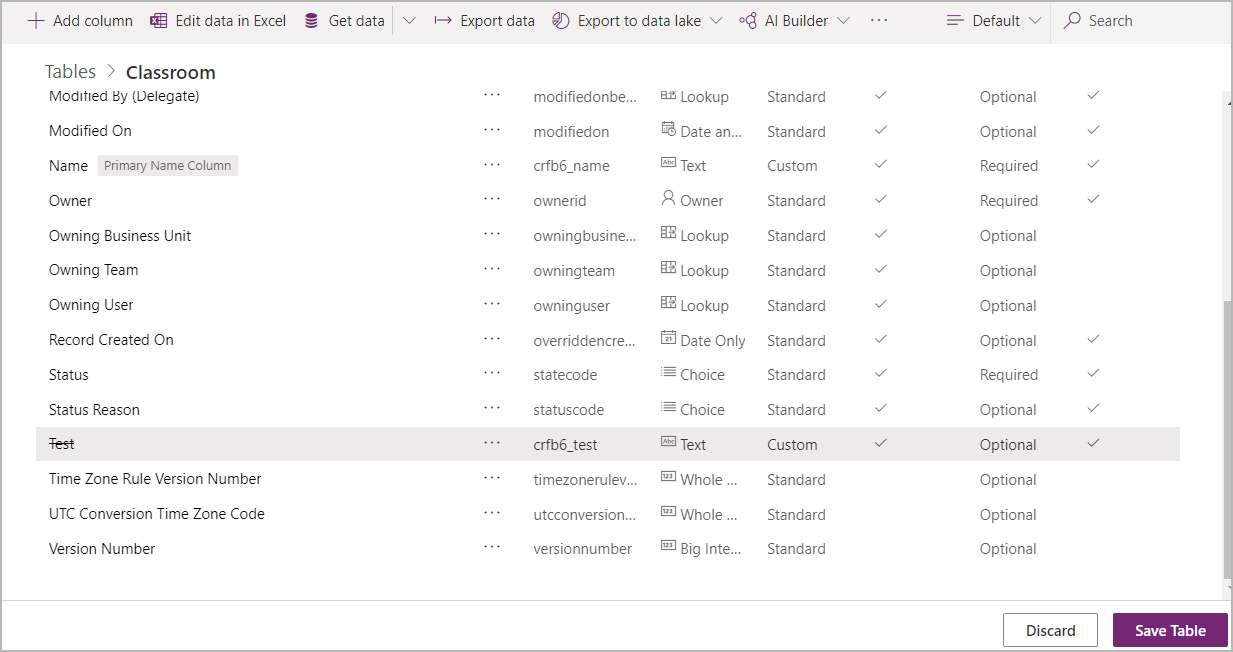
Примітка
Якщо ви отримаєте повідомлення про помилку, пов'язану із залежностями, слід використати провідник рішень для визначення залежності. Додаткові відомості: Перевірка залежностей стовпця
Режим IME
Режим IME (редактор методів вводу) указує, як можна використовувати фізичну клавіатуру для введення символів у текстові стовпці. IME — це засоби, які надає операційна система для створення тексту. Зазвичай вони використовуються для введення слів китайською, японською та корейською мовами. Режим IME не обмежує символи, які можуть вводити користувачі. Наприклад, якщо режим IME вимкнуто, користувачі все одно можуть вводити символи японською мовою за допомогою вставки тексту.
Важливо
Режим IME використовується для зворотної сумісності з застарілим веб-клієнтом. Описані тут параметри режиму IME не застосовуються до програм на платформі єдиного інтерфейсу. Крім того, режим IME підтримується лише в Internet Explorer і частково підтримується в Firefox.
- Активно: це значення спочатку активує IME. Можна вимкнути цей параметр пізніше за необхідності. Це настройка IME за замовчуванням.
- Авто: якщо вибрано автоматичний режим IME, Power Apps не втручатимуться в роботу IME.
- Вимкнуто: вимкнення режиму IME для обходу редактора IME. Це може бути корисним для введення букв та цифр певними мовами.
- Неактивно: Power Apps спочатку вимкне IME. Можна активувати цей параметр пізніше за необхідності.
Статті за темою
Створення та редагування стовпців для Dataverse
Створення та редагування стовпців для Dataverse за допомогою провідника рішень Power Apps
Типи стовпців та типи даних стовпців
Визначення обчислюваний стовпців для автоматизації ручних обчислень
Визначення зведених стовпців, які збирають значення
Поведінка та формат стовпця «Дата та час»
Примітка
Розкажіть нам про свої уподобання щодо мови документації? Візьміть участь в короткому опитуванні. (зверніть увагу, що це опитування англійською мовою)
Проходження опитування займе близько семи хвилин. Персональні дані не збиратимуться (декларація про конфіденційність).